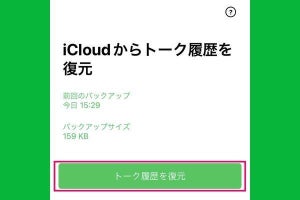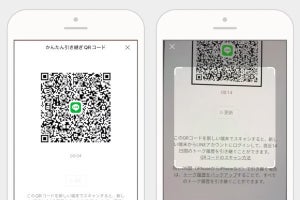iPhoneからiPhoneへのLINE引き継ぎ方法は2パターン
古いiPhoneから新しいiPhoneに機種変更したとき、LINEのアカウントやトーク履歴を引き継ぐ方法は「クイックスタート」または「かんたん引き継ぎQRコード」が現在の主流です。とくに手軽なのは「クイックスタート」を使った引き継ぎです。
iPhoneの「クイックスタート」でLINEを引き継ぐ方法
iPhone(iOS)には機種変更時のデータ移行に便利な「クイックスタート」機能が用意されています。クイックスタートの仕組みは、旧機種の画面に表示したコード画像を新機種のカメラで読み取ることで自動的に新旧iPhoneのデータ引き継ぎを進めるものです。
クイックスタートを使って引き継ぎをすれば、LINEアカウントに再ログインするだけでトーク履歴や各種データ、設定などが自動的に復元されます。これまで機種変更の都度、LINEの引き継ぎに苦労したユーザーもクイックスタートを使えば、負担が軽減されます。
以下、クイックスタートでLINEを引き継ぐ手順を解説します。機種変更時に携帯電話番号が変わらない場合を想定した内容です。
旧機種でLINEに登録した電話番号とパスワードを事前確認
はじめに、旧機種でLINEに登録した電話番号とパスワードを確認しておきましょう。クイックスタートは大半の設定やアプリを引き継ぐことができる便利な機能ですが、新機種で初めてLINEを起動するとログイン情報の入力を求められます。
-

【3】「電話番号」を確認します。パスワードを忘れた場合は「パスワード」の項目をタップして再設定しましょう
クイックスタートでiPhoneを引き継ぎ、LINEにログインする
「クイックスタート」を使って、古いiPhoneから新しいiPhoneに引き継ぎを行う手順を解説します。新機種を起動して、旧機種に近づけると自動的にクイックスタートが呼び出される仕組みですが、クイックスタートの画面が表示されるまで1~2分くらい時間がかかる場合があります。しばらく待ってもクイックスタートが開始されない場合は、新旧両端末を再起動してからやり直してみましょう。
ここではクイックスタートの手順をダイジェスト的に紹介しましたが、すべての手順解説が必要な方は下記の関連記事を参照してください。
クイックスタートで引き継ぐ場合、トーク履歴のバックアップは不要?
iPhone同士の機種変更でクイックスタートを使った場合、LINEのトーク履歴も自動的に引き継がれます。とはいえ、不測の事態に備えて旧端末でトーク履歴のバックアップをとってから、移行作業を行うと安心です。また、トーク内の写真や画像はバックアップの対象外となるため、大事なものは「Keep(※)」や「アルバム」などに別途保存しておくことをおすすめします。
※LINEの「Keep」は2024年8月28日14時にサービス終了となるので注意してください。
クイックスタートで引き継げないデータはある?
クイックスタートでは、トーク履歴以外のデータや各種設定もすべて引き継がれます。筆者が実際に試したところ、従来の方法では対応していなかった「トークルーム個別の通知オフ設定」や「通知音の設定」の引き継ぎもできていました。LINEスタンプや絵文字、着せかえの引き継ぎに関しては次項で説明します。
新端末でLINEスタンプや絵文字、着せかえを再ダウンロードする
機種変更してLINEを引き継いだ後、LINEスタンプや絵文字を使うには再ダウンロードする必要があります。スタンプショップからまとめて再ダウンロードする方法が基本ですが、筆者が試したところ、引き継ぎ後にトークルームでスタンプや絵文字を選ぶと、すぐに自動ダウンロードされて利用できました。再ダウンロードをとくに意識せず、使いたいときにスタンプや絵文字を選ぶのもアリでしょう。
一方、「着せかえ」に関しては「設定」や「着せ替えショップ」から「マイ着せかえ」に進んで再ダウンロードし、適用する必要があります。
-

【1】まとめてダウンロードする場合は、LINEの「ホーム」タブを開いて、サービス欄の「スタンプ」をタップします
-

【2】「スタンプショップ」が開くので、左上の「設定」ボタン →「マイスタンプ」の順にタップします
-

【3】今まで利用していたスタンプをダウンロードします。「絵文字」タブからも同様にダウンロードできます
-

【4】「着せ替え」の場合は、手順1で「着せかえ」をタップして、「設定」ボタン→「マイ着せ替え」と進んでダウンロードします
「かんたん引き継ぎQRコード」でLINEを引き継ぐ方法
iPhone同士の機種変更で「クイックスタート」を使わずに移行した場合、LINEの引き継ぎには「かんたん引き継ぎQRコード」を利用するとよいでしょう。事前にトーク履歴をバックアップしておき、新端末でLINEアカウントに再ログインする際に復元する流れとなります。ちなみに、「かんたん引き継ぎQRコード」を利用すると、バックアップを保存していなくても直近14日分のトーク履歴が自動的に復元されます。
旧端末、新端末ともiOSとLINEアプリを最新バージョンにアップデートしてから、以下の手順で引き継ぎを進めます。
トーク履歴をバックアップする
引き継ぎを開始する前に旧端末でLINEのトーク履歴をバックアップしておきましょう。そのほか、「LINE Payのパスワード」が設定済みか確認しておきましょう。
トーク履歴のバックアップ方法については、下記の関連記事で詳しく解説しています。
【関連記事】
LINEのトーク履歴をバックアップする方法
旧端末で「かんたん引き継ぎQRコード」を表示する
引き継ぎの本作業に入ります。はじめに、これまで使っていたiPhone(旧端末)の画面に「かんたん引き継ぎQRコード」を表示させます。以下、旧端末のスクリーンショットはダークモード(黒背景)、新端末は通常モード(白背景)で手順を説明します。
-

【1】旧端末でLINEの「ホーム」タブから「設定」を開き、「かんたん引き継ぎQRコード」をタップします
-

【2】QRコードが表示されます。15秒が経過してQRコードが消えた場合は、「更新」ボタンをタップして再表示します
新端末で「QRコードでログイン」を選択して読み取る
次に、新しいiPhone(新端末)でLINEアプリを起動して、旧端末の画面から「かんたん引き継ぎQRコード」を読み取ります。
旧端末で本人確認をする
旧端末に戻って、指紋認証(Touch ID)や顔認証(Face ID)、もしくはパスコードを入力して本人確認を行います。
-

【7】旧端末の画面に「新しい端末でこのQRコードをスキャンしましたか?」と表示されているはずです。「はい、スキャンしました」にチェックを入れて、「次へ」をタップします
-

【8】指紋認証や顔認証、パスコード入力で本人確認を行います。確認されると「新しい端末でLINEアカウントにログインしてください」と画面に表示されます
新端末でLINEのトーク履歴を復元する
新端末でトーク履歴を復元しましょう。なお、「かんたん引き継ぎQRコード」を使うと、バックアップデータからの復元作業を行わなくても、直近14日分のトーク履歴は新端末に復元されます。
続いて、LINEスタンプや絵文字、着せかえのデータを再ダウンロードしましょう。手順は、前述した「新端末でLINEスタンプや絵文字、着せかえを再ダウンロードする」を参照してください。
「かんたん引き継ぎQRコード」で引き継げないデータは?
iPhone同士の機種変更でLINEの「かんたん引き継ぎQRコード」を使った場合は、「通知音の設定」と「トークルームごとの通知設定」を引き継ぐことができません。過去15日以前のトーク履歴もバックアップから復元する必要があります。また、トーク内の写真や画像は「Keep」や「アルバム」などに別途保存しないと引き継げない場合があります。
「かんたん引き継ぎQRコード」で移行後、復元や再設定が必要なデータ
- 過去15日以前のトーク履歴
- 通知音の設定
- トークルームごとの通知設定(通知ON/OFF)
一方、下記のデータは「クイックスタート」でも「かんたん引き継ぎQRコード」でも新端末に引き継がれます。
「かんたん引き継ぎQRコード」で引き継げるデータ
- 友だちリスト
- グループ
- 自分のプロフィール情報(LINE IDやアイコン)
- ステータスメッセージ
- アルバム・ノートの情報
- LINE VOOMの内容
- Keepに保存中のデータ
- LINE連動アプリ・サービスの情報(GAME・マンガ・占いのアイテムなど)
- 購入済みのLINEコイン残高
- LINE Pay・LINEポイント残高
- LINE Outのチャージ済みコールクレジット
- LINEスタンププレミアムの利用情報
- 直近14日間のトーク履歴
新しいiPhone(新機種)の電話番号が変わる場合のLINE引き継ぎ方法
旧iPhoneから新iPhoneに機種変更すると同時に電話番号を変更した場合、LINEの引き継ぎには二通りの方法があります。手元に旧端末と新端末の両方があるなら、どちらの方法を使っても構いません。
- 旧機種でLINEの電話番号登録を変更してから、「クイックスタート」や「かんたん引き継ぎQRコード」で移行する
- 「かんたん引き継ぎQRコード」で新機種に移行してから、LINEの電話番号登録を変更する
LINEに登録した電話番号を変更する方法は下記の通りです。詳しい手順解説が必要な方は関連記事を参照してください。
- LINEの「ホーム」タブから「設定」を開き、「アカウント」をタップします
- 「アカウント」の画面で「電話番号」をタップします
- 「新規」欄に新しい電話番号を入力して、「次へ」をタップします
- SMSで届いた4桁のコードを入力して認証されると完了です
まとめ
数あるSNSの中でも、LINEの引き継ぎは仕組みが独特なので、機種変更の度に「もし失敗したら……」と不安になるユーザーも多いでしょう(筆者もその一人でした)。しかし、iPhone同士の機種変更で電話番号が変わらない場合は「クイックスタート」に任せてしまえば、簡単にLINEを引き継げる時代になりました。もし、クイックスタートになじめない場合は「かんたん引き継ぎQRコード」を使ってLINEの引き継ぎを行いましょう。